怎样用PS制作夏日护肤品海报
发布时间:暂无
1、【新建画布】【1080*660px-72DPI】【导入背景】跳整大小,导入【沙滩素材】跳整【背景图层】的【色彩平衡】【色阶】【曲线】。
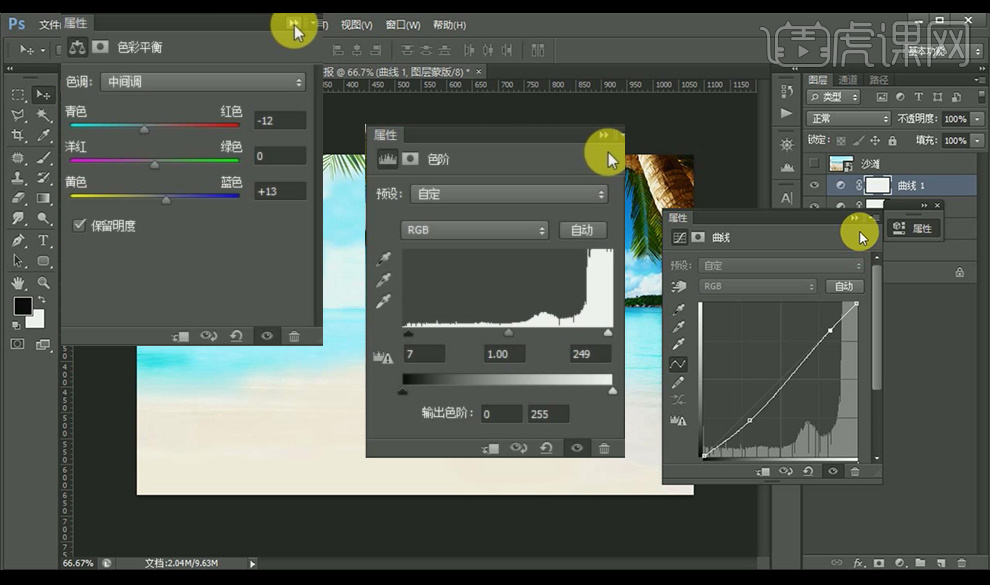
2、调整【沙滩素材】的大小和位置,添加【图层蒙版】使用【画笔】擦除多余部分,将【沙滩素材2】使用同样的操作。

3、置入【产品素材】跳整【色彩平衡】【色阶】【曲线】。
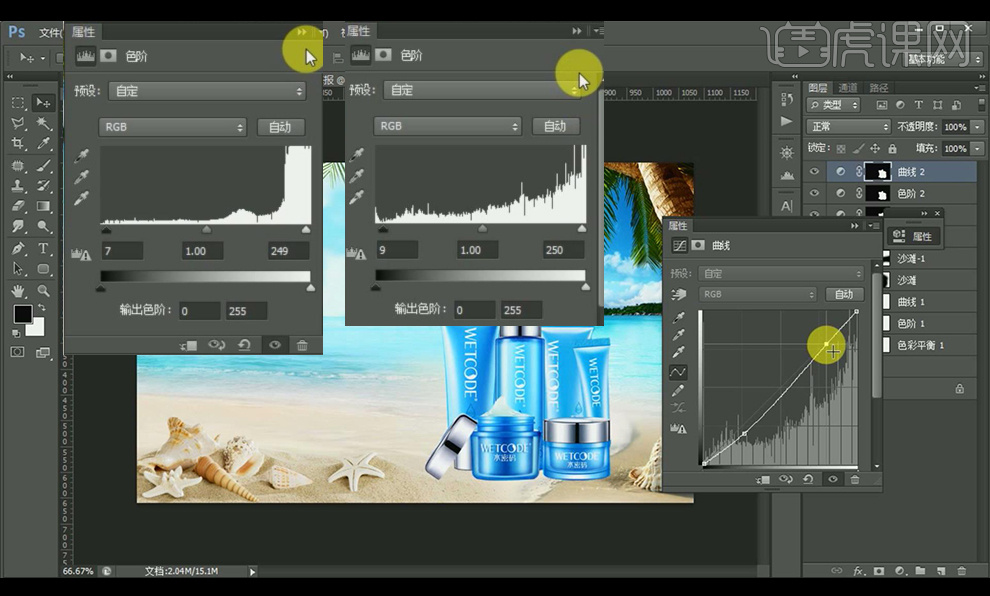
4、【复制产品图层】【栅格化图层】填充【深蓝色】添加【高斯模糊】大小【10px】,添加【图层蒙版】使用【画笔】擦除多余部分【降低不透明度75%】。

5、【新建图层】调出【产品选区】使用【画笔】添加【深蓝色高光】【降低不透明度20%】。

6、置入【水滴素材】多余部分使用【图层蒙版】擦掉,输入【文案】调整大小、排版、位置。

7、使用【铅笔】绘制直线,【复制一层】调整位置,给【文字图层】添加【渐变叠加】,【拷贝/粘贴图层样式】。
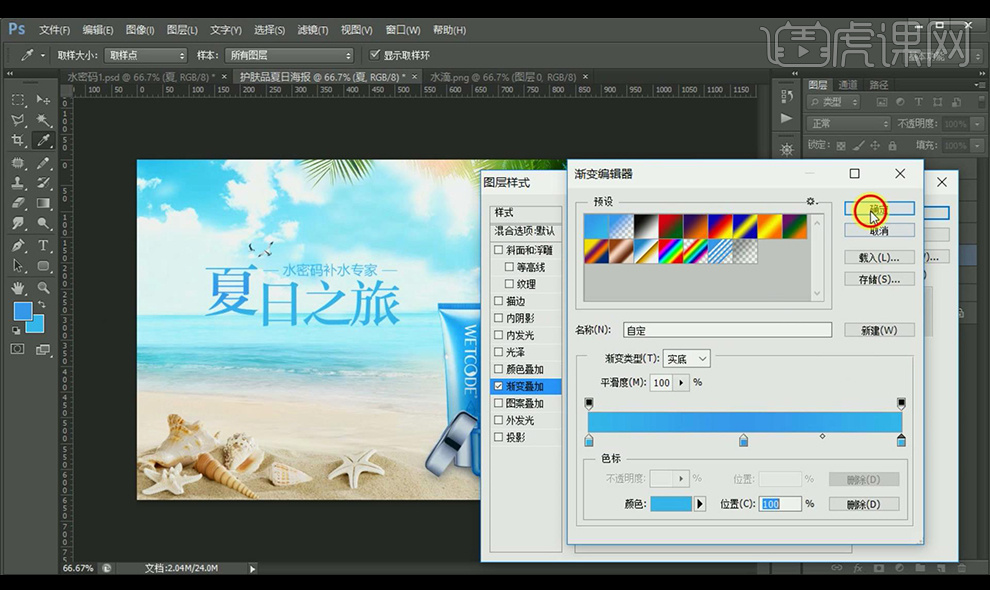
8、调出【文字选区】使用【画笔】添加【淡绿色和淡蓝色高光】【降低不透明度80%】,绘制【蓝色矩形】执行【选择】【修改】【收缩1px】然后【删除】。

9、调整大小,输入【辅助文案】【调整字间距】添加【渐变叠加】,分别【编组】并【重命名】,调整整体细节。

10、分别【新建图层】使用【画笔】添加【淡蓝色/白色高光】【降低不透明度80%】。

11、置入【海星素材】调整【色相饱和度】,然后置入【其他素材】调整大小和位置。

12、分别置入【光效素材】【混合模式改为线性减淡】。

13、调整完成后【CTRL+SHIFT+ALT+E盖印图层】添加【USM锐化】参数如图。

14、然后添加【色彩平衡】【色阶】【曲线】。
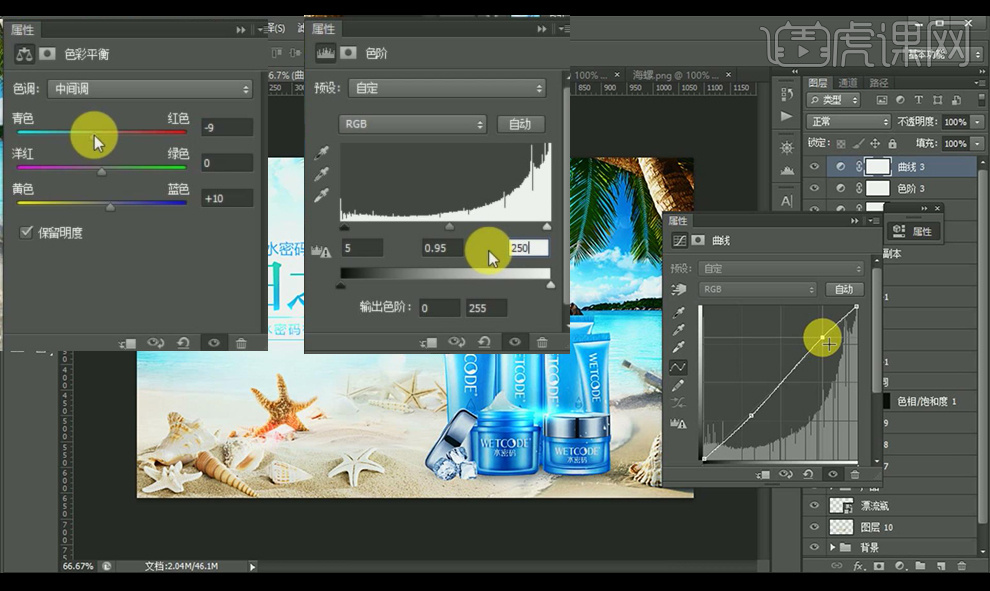
15、最终效果图如图所示。








